Presentación de la pantalla de inicio. Samsung GT-P7300/M16, GALAXY Tab 8.9, GT-P7300
Agregar a Mis manuales132 Páginas
Anuncio
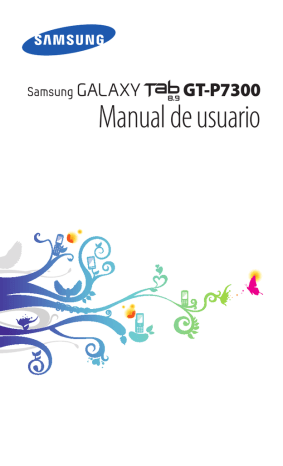
Presentación de la pantalla de inicio
Cuando el dispositivo esté en este modo, usted verá la pantalla de inicio. Desde la pantalla de inicio, puede ver el estado del dispositivo y acceder a las aplicaciones. Desplácese hacia la izquierda o hacia la derecha hasta un panel de la pantalla de inicio.
1
2
3
4
5
Es posible que la pantalla anterior varíe según su región o su proveedor de servicio.
Número
1
2
3
4
5
Función
Permite seleccionar un punto de la parte superior de la pantalla para pasar al panel correspondiente directamente.
Permite buscar aplicaciones y archivos en el dispositivo, y datos específicos en la web utilizando el widget de Google Search.
Permite acceder a la lista de aplicaciones.
Permite personalizar la pantalla de inicio.
Barra del sistema (Consulte la siguiente sección).
Inicio
20
Barra del sistema
Desde la barra del sistema, podrá navegar rápidamente a lo largo de las pantallas, acceder a las aplicaciones, ver información del sistema y mucho más.
Número
1
2
3
1
2
3
4
4
5
6
5
6
Función
Permite capturar la pantalla actual.
Permite volver a la pantalla anterior.
Permite regresar a la pantalla de inicio; acceder al administrador de tareas (manteniéndola pulsada).
Permite abrir la lista de aplicaciones recientes; acceder a la lista de aplicaciones (manteniéndola pulsada).
Permite mostrar los iconos indicadores y el estado actual de su dispositivo; abrir el panel de notificaciones.
Permite abrir el mini panel de aplicaciones.
›
Añadir elementos a la pantalla de inicio
Puede personalizar la pantalla de inicio al añadir accesos directos a las aplicaciones o añadir elementos en aplicaciones, widgets o carpetas.
Para añadir un elemento a la pantalla de inicio,
1
En la pantalla de inicio, seleccione .
2
Seleccione una categoría de elementos.
●
Widgets
: Permite añadir widgets. Los widgets son pequeñas aplicaciones que proporcionan convenientes funciones e información.
Inicio
21
●
●
●
Accesos directos de aplicaciones
: Permite añadir accesos directos hacia las aplicaciones.
Fondos de pantalla
: Permite definir una imagen de fondo.
Más
: Permite añadir accesos directos a los elementos, como favoritos, contactos y mapas.
3
Seleccione un elemento para añadir a la pantalla de inicio.
1
2
›
Mover elementos en la pantalla de inicio
Mantenga pulsado el elemento que desea mover hasta que aparezca la grilla de la pantalla de inicio.
Arrastre el elemento hasta la ubicación que desee.
1
2
3
›
Quitar elementos de la pantalla de inicio
Mantenga pulsado un elemento para eliminarlo.
La papelera de reciclaje aparecerá en la parte superior derecha de la pantalla de inicio.
Arrastre el elemento a la papelera.
Cuando el elemento aparezca en rojo, suéltelo.
1
2
›
Añadir un acceso directo a una aplicación
En la lista de aplicaciones, mantenga pulsado el icono de una aplicación y arrástrelo hasta un panel de la pantalla de inicio en la parte inferior de la pantalla.
El icono del acceso directo a la aplicación se añade a la pantalla de inicio.
Mueva el icono hasta la ubicación deseada o a otro panel de la pantalla de inicio.
›
Usar el panel de notificaciones
En la pantalla de inicio o mientras utiliza una aplicación, seleccione el lado derecho de la barra del sistema, y luego seleccione una opción en el panel de notificaciones.
Inicio
22
Anuncio
Manuales relacionados
Anuncio
Tabla de contenidos
- 9 Instalación
- 9 Desembalaje
- 10 Instalar la tarjeta SIM o USIM
- 10 Carga de la batería
- 13 Inicio
- 13 Encendido y apagado del dispositivo
- 14 Presentación del dispositivo
- 18 Usar la pantalla táctil
- 20 Presentación de la pantalla de inicio
- 23 Acceder a las aplicaciones
- 24 Personalización del dispositivo
- 29 Escritura de texto
- 34 Navegador
- 38 Pulse
- 39 Market
- 40 YouTube
- 41 Mapas
- 42 Latitude
- 43 Sitios
- 43 Navegación
- 44 Búsqueda de Google
- 45 Samsung Apps
- 46 Comunicación
- 46 Mensajería
- 48 Google Mail
- 50 Correo
- 52 Google Talk
- 53 Social Hub
- 54 Entretenimiento
- 54 Reproductor de música
- 56 Music Hub
- 57 Cámara
- 64 Vídeos
- 65 Galería
- 67 Editor de fotos
- 69 Información personal
- 69 Contactos
- 73 Calendario
- 76 Conectividad
- 76 Conexiones a PC
- 78 Wi-Fi
- 80 Wi-Fi Direct
- 81 Bluetooth
- 83 AllShare
- 86 Compartir redes móviles
- 89 Conexiones VPN
- 91 Herramientas
- 91 Alarma
- 91 Calculadora
- 92 Descargas
- 92 eBook
- 94 Mis archivos
- 96 Lápiz de nota
- 96 Polaris Office
- 98 Búsqueda por voz
- 99 Reloj mundo
- 100 Ajustes
- 100 Acceso al menú Ajustes
- 100 Conexiones inalámbricas
- 102 Sonido
- 103 Pantalla
- 104 Modo de ahorro de energía
- 104 Ubicación y seguridad
- 106 Aplicaciones
- 107 Cuentas y sincronización
- 107 Configuración de Movimiento
- 107 Firewall
- 108 Privacidad
- 108 Almacenamiento
- 108 Idioma e introducción
- 112 Accesibilidad
- 112 Fecha y hora
- 113 Acerca del dispositivo
- 114 Solución de problemas
- 118 Precauciones de seguridad
- 128 Indice